第四章 涂料片模具结构设计
第二节 标准模架
鉴于本例设计的是一模两腔的模具,可见模具结构应为常见的两板模(只有动模与定模)。
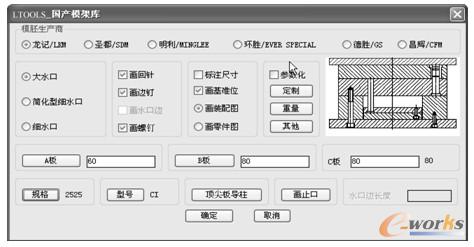
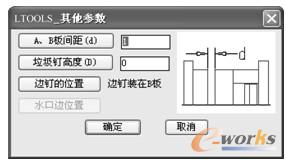
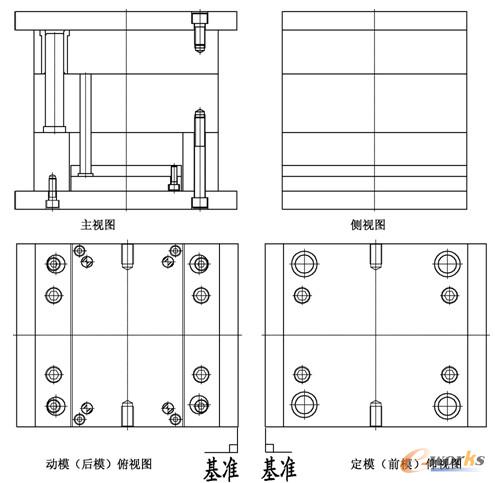
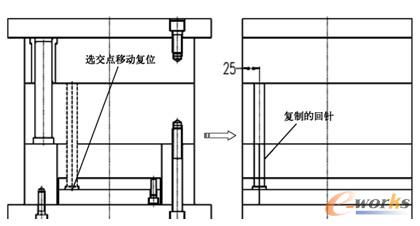

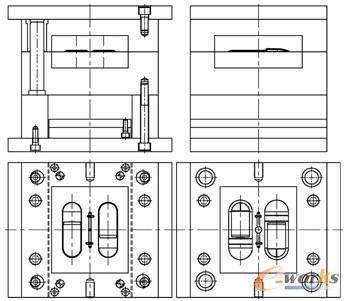

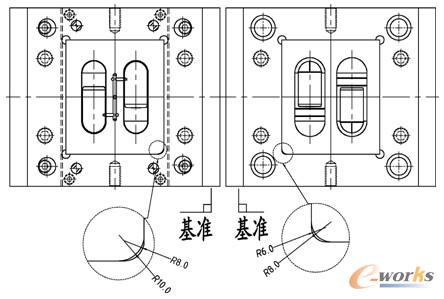
4.2.1 调用标准模架
在本节中我们使用LTOOLS创建标准模架,其创建过程如下。
操作步骤
操作步骤
1)在【LTOOLS】工具栏上单击【标准模架】按钮 ,系统弹出【LTOOLS_国产模架库】面板。然后设置如图4-27所示的选项。
2)在【LTOOLS_国产模架库】对话框中单击【规格】按钮,系统弹出【LTOOLS_选择模架规格】对话框,如图4-28所示。在此对话框中选择“2525”规格,并单击【确定】按钮。系统弹出【LTOOLS_选择模架型号】对话框,如图4-29所示。在此对话框中选“CI”型模架,单击【确定】按钮,完成模架的型号选择。
3)单击【LTOOLS_国产模架库】对话框中的【其他】按钮,系统弹出【LTOOLS_其他参数】对话框。然后在【A、B板间距】文本框中输入间距值为“1”,如图4-30所示。
4)接着命令行提示“选择基准点”,在绘图区单击拾取任一点作为基准点,系统自动调出按参数设计的模架(共4个视图),如图4-31所示。
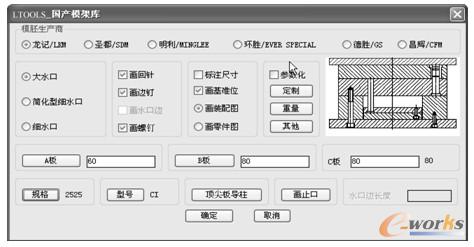
图4-27 【LTOOLS_国产模架库】对话框
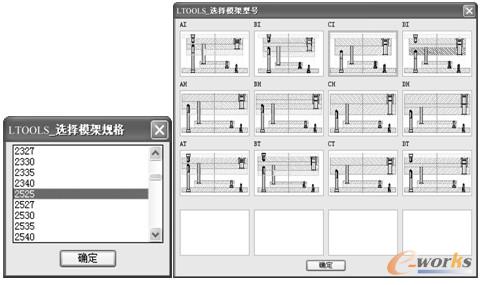
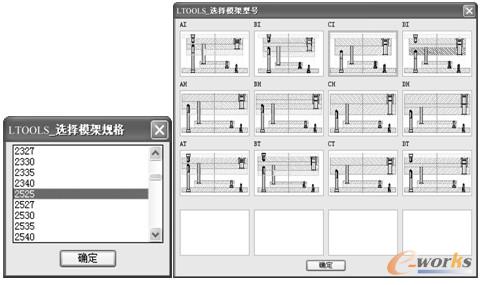
图4-28 选择模架规格图4-29选择模架型号
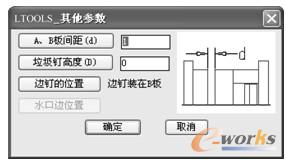
图4-30【LTOOLS_其他参数】对话框
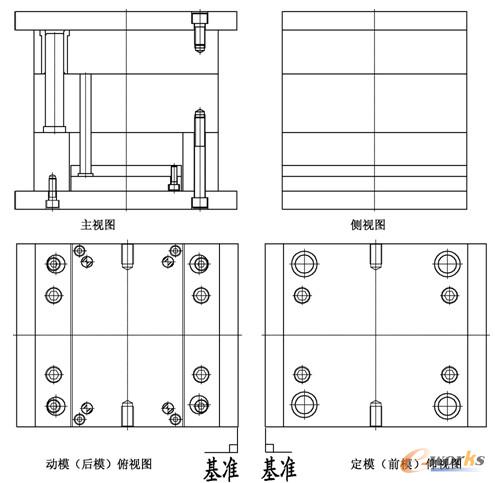
图4-31调用的4个视图标准模架
4.2.2 装配模仁
装配模仁就是将已经设计好的前、后模移动到模架合适的位置,也是进行模具结构设计的前提条件,装配模仁的过程如下。
移动复位杆的目的是为了方便看图,因为从标准模架库调出的模架图中,复位杆是在模架主视图中显示,而主视图需要做顶出系统,需把复位杆移动到侧视图中。
操作步骤
操作步骤
1)执行【移动】命令,框选主视图中要移动的复位杆,并选取复位杆中心线与面针板的交点作为移动基点,然后在侧视图中水平位置放置。使用约束工具,将复制的复位杆与模板边缘约束为“25”,结果如图4-32所示。
2)装配模仁。执行“M”(MOVE)快捷指令,框选要移动的前模仁,选取前模仁中心点作为移动基点,再选择前模架俯视图中心点为移动的目的点,完成前模仁的装配,如图4-33所示。
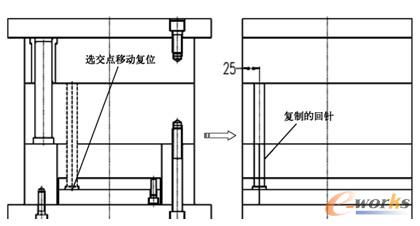
图4-32 移动复位杆

图4-33 装配前模仁
3)以同样的方法移动装配后模仁,最终结果如图4-34所示。
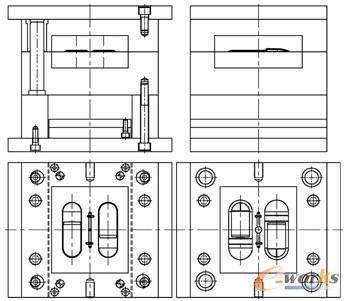
图4-34 装配后模仁的最终结果
4)模仁周边倒角、模板打避空孔。模具各个装配零件四周都应该倒角,原因是在搬运和装配零件时可避免划伤装配工人的手。用“CHA”(CHAMFER)倒角修剪命令对主视图的侧视图进行倒角,倒角距离为5mm,如图4-35所示。

图4-35 模仁边倒角
5)为方便模仁的装配,应对前后模视图模仁的四角画3个避空孔,再对模仁一角进行倒圆角,基准角模板的R角比模仁角小R2,最终结果如图4-36所示。
专家提示:在工厂实际生产中,需要在模架的A、B板型腔的内直角处打避空孔,目的是为了方便机床加工;另外基准角模板的R角比模仁小R2,既可防止模板R角与模仁R角相互干涉,又可防止在安装前后模仁时,把其装反。
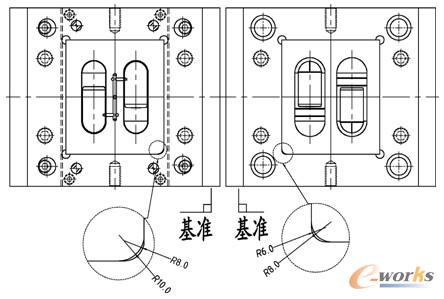
图4-36 模仁边倒圆角







